告诉你小米手机怎么连接电脑
分类:手机教程 发布时间:2018-12-14 17:52:00
小米手机是小米公司研发的高性能智能手机。2017年小米出货量2320万台,市场份额达到6.4%,重回世界前五。在使用小米手机的时候很多朋友不知道怎么连接电脑。下面就和大家讲一下小米连接电脑的方法。
有些网友反映小米手机在使用usb连接电脑的时候,只显示充电,其他 都不显示。这是怎么回事呢?其实这是因为我们没有打开usb调试。接下来我就教大家如何打开usb调试。这里也有不用数据线连接电脑的方法哦
方法一:USB连接
1、小米手机在桌面找到设置菜单,然后点击上方的我的设备
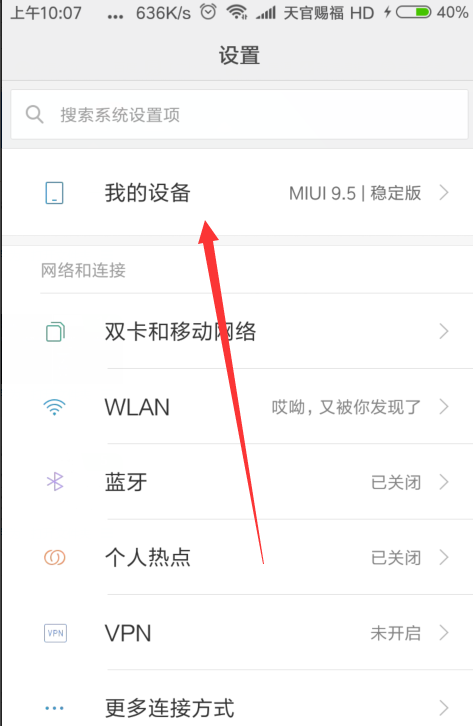
小米连接电脑方法系统软件图解1
2、进入设备后点击上方我的MIUI版本
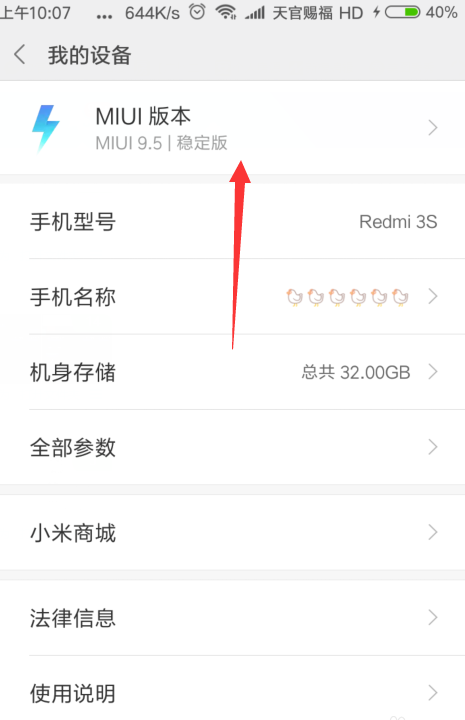
小米手机连接电脑系统软件图解2
3、然后多次连续点击MIUI版本这个位置,点击6次后下方就出现今天开发者选项的提醒。
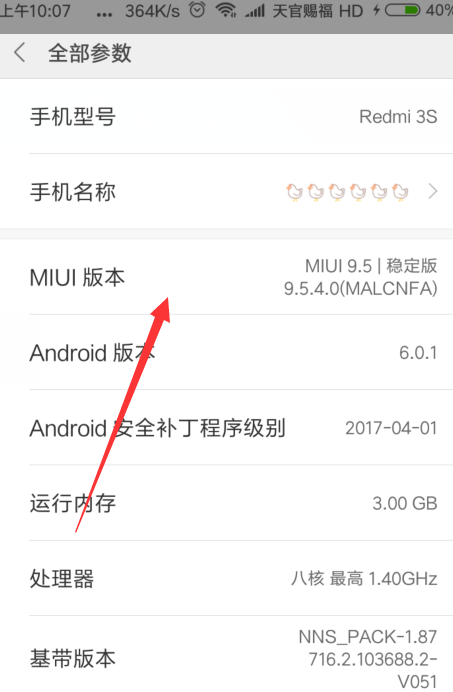
连接电脑系统软件图解3
4、然后返回到设置,找到更多设置选项
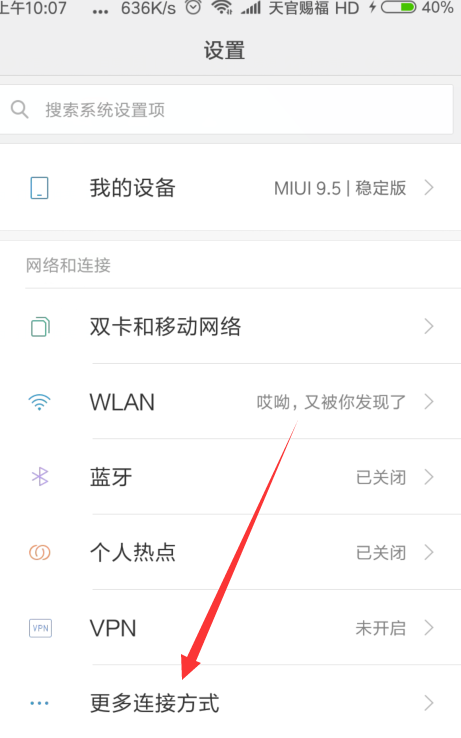
小米手机连接电脑系统软件图解4
5、下方就有一个开发者选项命令菜单了。
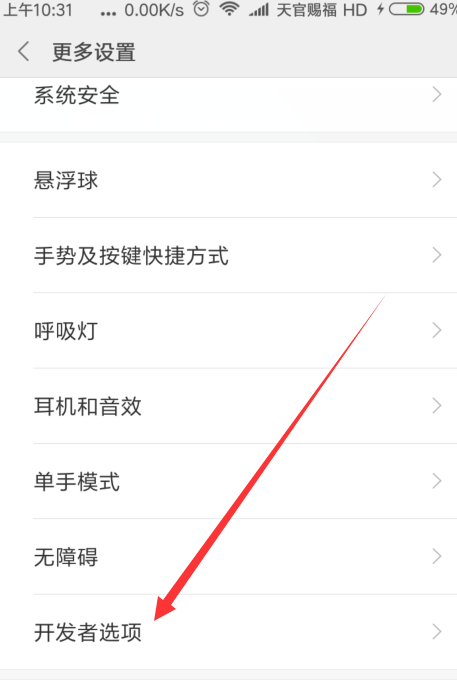
小米连接电脑方法系统软件图解5
6、在开发者选项的下边开启USB调试功能,然后使用数据线连接电脑的时候弹出来一个菜单点击开启也可以。
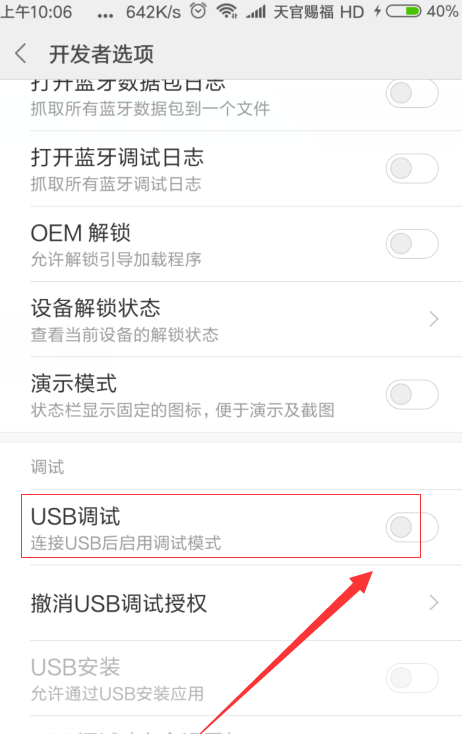
小米手机系统软件图解6
7、开启后就可以手机连接电脑来相互传送资料文件了
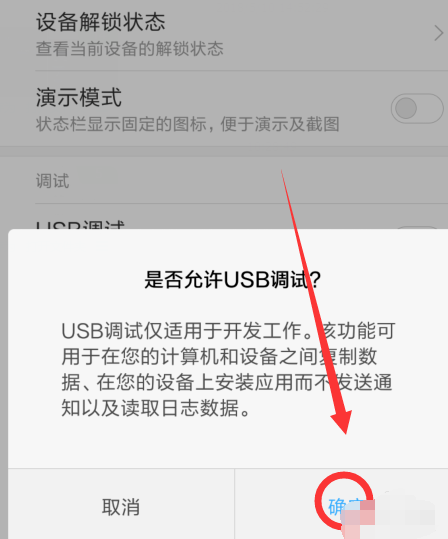
小米连接电脑方法系统软件图解7
方法二:连接无线路由器
1、首先把电脑通过无线连接或者有线连接,连接到无线路由器;
打开小米手机的wifi功能,让小米手机连接到无线路由器。这样保证手机和电脑在一个网络下:
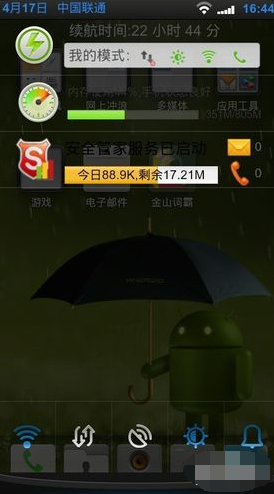
小米连接电脑方法系统软件图解8
2、打开手机端的豌豆荚软件,或者我们也可以使用91手机助手之类的管理工具
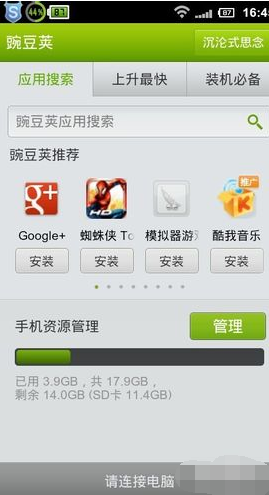
小米连接电脑方法系统软件图解9
3、点击手机端请连接电脑出现下图,在这里我们选择无线连接方式

小米手机系统软件图解10
4、点击“启动wi-fi”模式出现下图,这里就是通过无线连接的地方,如果手机通过无线连接过那么电脑端的豌豆荚会自动连接手机的:
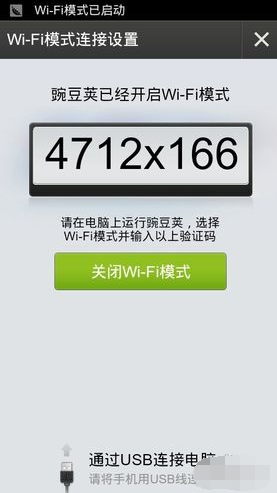
小米手机系统软件图解11
5、接着点击“启动wi-fi”模式出现下图,这里就是通过无线连接的地方,如果手机通过无线连接过那么电脑端的豌豆荚会自动连接手机的:
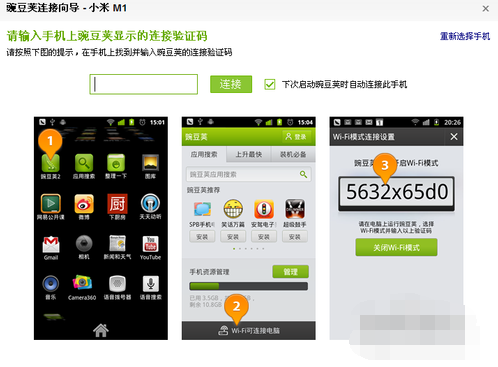
小米连接电脑方法系统软件图解12
6、点击连接,连接成功界面
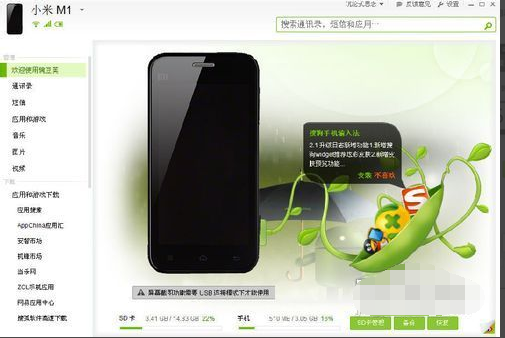
连接电脑系统软件图解13
以上就是小米手机连接电脑的方法了,你学会了吗?






 立即下载
立即下载







 魔法猪一健重装系统win10
魔法猪一健重装系统win10
 装机吧重装系统win10
装机吧重装系统win10
 系统之家一键重装
系统之家一键重装
 小白重装win10
小白重装win10
 杜特门窗管家 v1.2.31 官方版 - 专业的门窗管理工具,提升您的家居安全
杜特门窗管家 v1.2.31 官方版 - 专业的门窗管理工具,提升您的家居安全 免费下载DreamPlan(房屋设计软件) v6.80,打造梦想家园
免费下载DreamPlan(房屋设计软件) v6.80,打造梦想家园 全新升级!门窗天使 v2021官方版,保护您的家居安全
全新升级!门窗天使 v2021官方版,保护您的家居安全 创想3D家居设计 v2.0.0全新升级版,打造您的梦想家居
创想3D家居设计 v2.0.0全新升级版,打造您的梦想家居 全新升级!三维家3D云设计软件v2.2.0,打造您的梦想家园!
全新升级!三维家3D云设计软件v2.2.0,打造您的梦想家园! 全新升级!Sweet Home 3D官方版v7.0.2,打造梦想家园的室内装潢设计软件
全新升级!Sweet Home 3D官方版v7.0.2,打造梦想家园的室内装潢设计软件 优化后的标题
优化后的标题 最新版躺平设
最新版躺平设 每平每屋设计
每平每屋设计 [pCon planne
[pCon planne Ehome室内设
Ehome室内设 家居设计软件
家居设计软件 微信公众号
微信公众号

 抖音号
抖音号

 联系我们
联系我们
 常见问题
常见问题



